En iniciar Windows Defender, és possible que vegeu un error amb el codi d'error 0x800b0100. Aquest error evitarà que activeu Windows Defender i el Windows Defender continuarà desactivat.
L'error 0x800b0100 pot ser causat per moltes coses. Pot aparèixer perquè el vostre sistema està infectat o pot haver-hi un antivirus que causi aquest problema o bé a causa de fitxers del sistema danyats. Com que hi pot haver diversos motius, també hi ha diverses solucions disponibles per a aquest problema. Qualsevol mètode us pot funcionar en funció de la causa de l'error, així que proveu cada mètode que es mostra a continuació fins que el problema no es resolgui.

Mètode 1: arrencada neta
L'arrencada neta us ajudarà a iniciar el Windows amb funcions minimalistes, cosa que significa que us pot ajudar a comprovar si el problema es deu a una aplicació de tercers o no. Si el Windows Defender comença a funcionar correctament quan netegeu l’arrencada, això vol dir que l’error es deu a una aplicació de tercers.
- Espera Tecla de Windows i premeu R
- Tipus msconfig i premeu Entra
- Seleccioneu Serveis fitxa
- Marqueu l'opció que diu Amaga tots els serveis de Microsoft
- Feu clic a Inhabilita tot
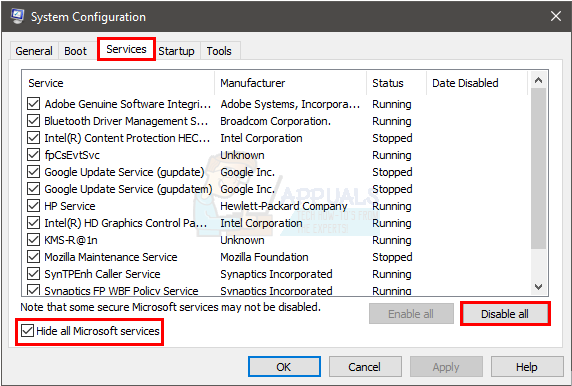
- Feu clic a Inici fitxa
- Feu clic a Cap de tasques
- Feu clic amb el botó dret a sobre un d'aquests elements que van aparèixer al fitxer Cap de tasques i seleccioneu Desactivar
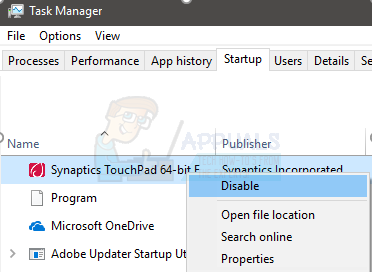
- Repetiu el pas 8 per a cada element del fitxer Inici fitxa
- Tanca Cap de tasques
- Seleccioneu D'acord al Configuració del sistema finestra
- Reinicieu l'ordinador
Un cop finalitzat el reinici, proveu d'executar el Windows Defender de nou per comprovar si el problema encara hi és. Si el problema es resol, això significa que una aplicació de tercers interfereix amb el Windows Defender. L'aplicació més probable pot ser qualsevol altre antivirus. Desinstal·leu qualsevol antivirus i torneu a provar Windows Defender.
Després de comprovar el Windows Defender, haureu de tornar a canviar la configuració per tal que el vostre ordinador torni a començar amb normalitat. Per fer-ho, seguiu els passos que es donen a continuació
- Espera Tecla de Windows i premeu R
- Tipus msconfig i premeu Entra
- Seleccioneu General fitxa
- Seleccioneu Arrencada normal
- Feu clic a Serveis fitxa
- Desmarqueu l'opció Amaga tots els serveis de Microsoft
- Feu clic a Activa-ho tot
- Feu clic a Inici fitxa
- Seleccioneu Cap de tasques
- Just a cadascun dels elements (un per un) al fitxer Cap de tasques i seleccioneu Activa per a cadascun d’ells
- Si se us demana que reinicieu, seleccioneu reinicia. Si no se us demana, simplement reinicieu l'ordinador i hauria de funcionar com fa normalment
Mètode 2: comproveu el servei de Windows Defender
Assegureu-vos que els serveis de Windows Defender estan activats. De vegades, pot ser que estiguin desactivats per una infecció o una aplicació de tercers
- Espera Tecla de Windows i premeu R
- Tipus serveis. msc i premeu Entra
- Localitza Windows Defender
- Feu doble clic Windows Defender Servei
- Assegureu-vos que Tipus d'inici és Automàtic i el servei està activat Començat condició (si no és així, podreu veure el botó d'inici habilitat)
- Comprovar Servei de protecció avançada contra les amenaces de Windows Defender i Inspecció de xarxa de Windows Defender Servei . Assegureu-vos que estiguin activats i funcionin repetint el pas 5. Segons les vostres configuracions, és possible que aquests paràmetres estiguin grisos, així que no us preocupeu. Canvieu només si les opcions no estan atenuades i no estan configurades com a automàtiques.

Un cop hàgiu acabat, comproveu si s'executa el Windows Defender. Si no és així, comproveu si podeu iniciar Windows Defender sense l’error.
Mètode 3: comproveu si hi ha infeccions
De vegades, el Windows Defender pot estar apagat perquè el vostre sistema ha estat compromès. Una infecció pot apagar Windows Defender per fer el sistema més vulnerable.
Vaja aquí i descarregar Malwarebytes. Malwarebytes us ajudarà a comprovar i solucionar qualsevol problema a causa de la infecció i el programari maliciós. Descarregueu el Malwarebytes i instal·leu-lo. A continuació, escaneja l’ordinador amb Malwarebytes per veure si el sistema està infectat o no.
Mètode 4: executeu l'exploració SFC
El problema amb el Windows Defender també pot ser a causa dels fitxers del sistema danyats. Per tant, haureu d’executar l’escaneig SFC per trobar i solucionar els fitxers danyats per solucionar el problema si és causat pels fitxers del sistema danyats.
Vaja aquí i seguiu aquesta guia pas a pas per executar l'escaneig SFC i reparar els fitxers del sistema danyats.
Mètode 5: executeu DISM
El desplegament i el manteniment d’imatges de desplegament (DISM) és una eina que es pot utilitzar per corregir fitxers del sistema corruptes. Aquesta és una eina integrada que es carrega prèviament al Windows. Per tant, no cal que descarregueu cap programari de tercers i simplement podeu executar les ordres des de cmd.
- Espera Clau de Windows i premeu X
- Seleccioneu Indicador d'ordres (administrador)
- Tipus dism. exe / En línia / Cleanup-image / Restorehealth i premeu Entra .
Passarà una mica de temps, així que espereu-ho. Un cop acabada l'execució de l'ordre, es recomana que seguiu el mètode 4.
Ara comproveu si Windows Defender funciona o no.
3 minuts de lectura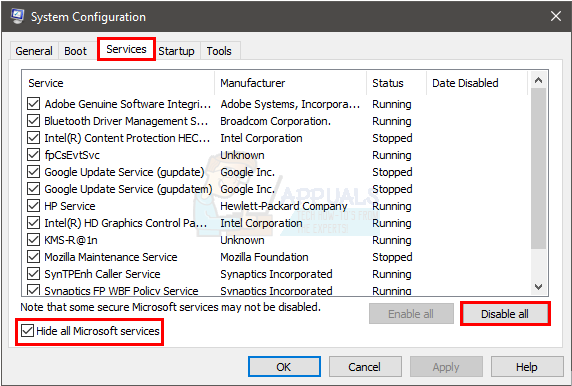
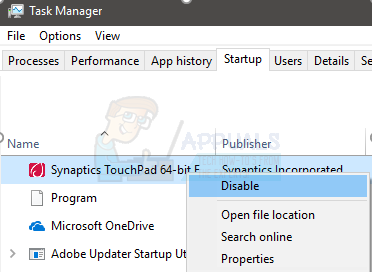



![[FIX] L'aplicació està danyada i no es pot utilitzar per instal·lar macOS](https://jf-balio.pt/img/how-tos/98/application-is-damaged.jpg)



















